PDF to Video Converter是一款专业好用的PDF文件格式转换工具,这款软件的特色之处在于可以将制作或者下载好的PDF文档转换为视频格式,软件支持主流的视频格式,还支持添加多种PDF文档,然后添加相应的转场过渡效果,不仅仅如此,还可以添加背景音乐,可谓是相当实用。
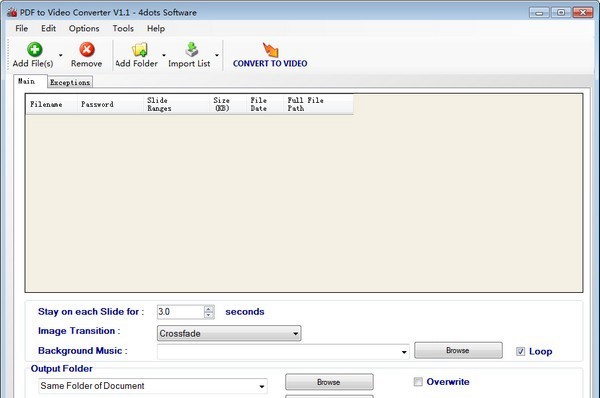
安装教程
1、双击“PDFToVideoConverter.exe”进入到安装向导界面
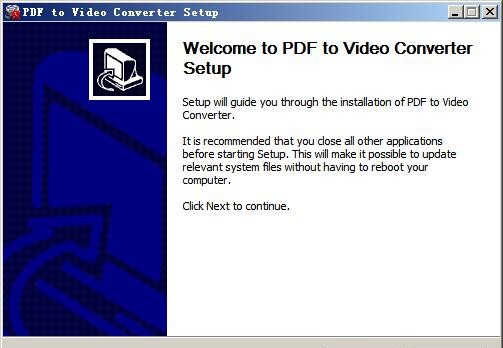
2、点击next,选择i agree继续下一步
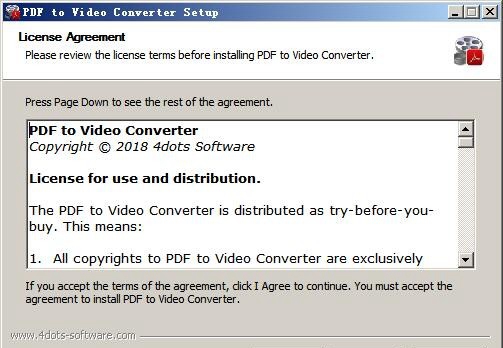
3、选择安装位置,默认为“C:\Program Files (x86)\4dots Software\PDF to Video Converter”
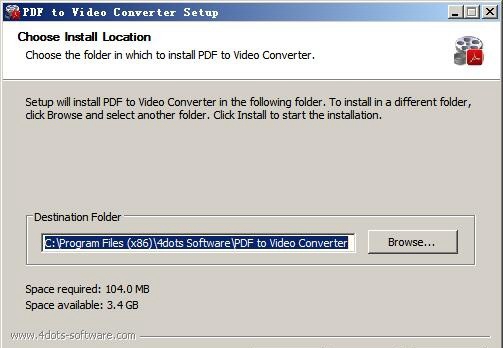
4、接着点击install安装就可以了
5、完成后运行PDF to Video Converter
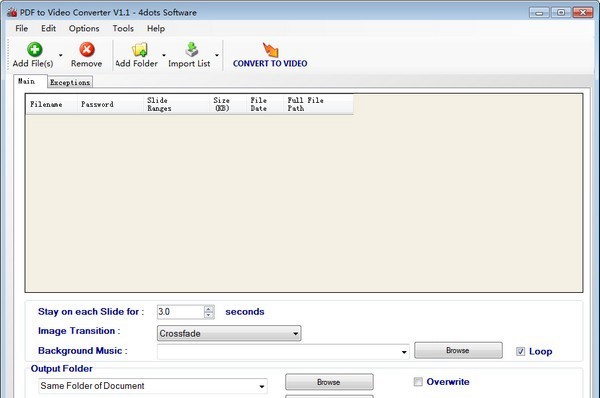
6、添加PDF转换就可以了
基本介绍
PDF to Video Converter能轻松将PDF转换为视频你可以选择18种不同的图像过渡效果还有添加背景音乐。它有大量不同的输出格式和输出配置文件,包括Android、Iphone、Ipod、PSP、XBOX、H265、MP4、AVI、Xvid、DVD e.t.c的配置文件。应用程序支持拖放动作,非常容易使用。您可以指定页码范围会被转换成视频,还会添加将使用的图像过渡效果的例外以及每页在屏幕上停留的时间。例如,您可以指定第一页将有一个特殊的图像过渡效果,并将在屏幕上停留更长时间。您还可以添加PDF文档的文件夹,也可以导入PDF文档的列表文件。
主要功能
将PDF转换为视频
18种不同的图像过渡效果
添加背景音乐
将PDF转换为MP4
支持拖放
添加PDF文档的整个文件夹
导入PDF的列表文件
使用方法
一、如何指定要转换为视频的PDF
要指定要从PDF转换为视频的PDF:
按下主屏幕上的“添加文件”按钮,然后选择要添加的pdf文件。您也可以按“添加文件夹”按钮来添加特定文件夹的全部内容。
您也可以拖放PDF文件或带有PDF文件的文件夹来添加它们。
要从列表中删除PDF文件,请在网格上选择它,然后按“删除”按钮。要清除列表中的所有PDF,请按“清除”按钮。
二、如何导入PDF文件列表
要导入PDF文件列表,请按工具栏上的“导入列表”按钮。
列表文件的每一行都应该有一个PDF文件路径。
例如
c:\documents\doc1.pdf
c:\documents\doc2.pdf
如何指定PDF页码范围
您还可以为每个PDF文档指定要转换的页码范围,例如1-5,10-12页
生成视频的选项
您还可以指定将使用的图像过渡效果,例如交叉渐变、幕帘等。
此外,您还可以指定每页在屏幕上停留的时间。
此外,您可以按“浏览按钮”为视频指定背景音乐。
如果您选中“循环”复选框,则背景音乐将循环播放,如果视频比音乐时长长,背景音乐将继续播放。
三、如何指定异常
您还可以为将要使用的图像过渡效果以及页面在屏幕上停留的时间指定例外情况。
选择PDF文件,然后按下第二个标签“例外”。
然后按下“获取页面”按钮,等待应用程序提取图像页面。
然后,您可以在每页的组合框中指定将使用的特定图像过渡效果,以及特定页面将在屏幕上停留多长时间。
将PDF转换为视频的最后一步
最后,为视频指定输出文件夹后,按下“转换为视频”按钮,等待应用程序完成其工作。
最后,输出文件夹将在窗口资源管理器中打开。
- 欧美顶级ppt免费模板网站 设计师必收藏的10个免费欧美ppt网站
- 申请中国签证如何拍照片 附中国签证申请相片规格要求
- Microsoft Office 2021官方正式破解版 简体中文下载
- 网页转轻应用如此简单一个“浏览器系统”App帮你一键完成高效浏览网站
- 阿里云oss上传工具ossutil详细教程
- Xcode13正式版40个新特性整理汇总
- 分享JSX行内样式与CSS互转工具
- 关于使用Xcode的奇技淫巧
- Office2022全家桶永久激活 终身授权
- word文档损坏怎么修复 docx文档修复破解教程
- 系统窗口美化工具Stardock WindowFX安装教程(附注册机)
- 电脑投屏软件Transcreen激活安装教程(附下载)


 幸存者危城
幸存者危城 朕的江山
朕的江山 无尽洪荒
无尽洪荒 明珠三国
明珠三国 远征手游
远征手游 蜀山传奇
蜀山传奇 梦想城镇
梦想城镇 逍遥情缘
逍遥情缘 猎魔勇士
猎魔勇士 功夫之夜
功夫之夜 地心守护
地心守护 风暴迷城
风暴迷城 坍塌世界
坍塌世界 萌学园战纪
萌学园战纪 疯狂动物园
疯狂动物园 模拟城市:我是市长
模拟城市:我是市长 军棋
军棋 少年名将
少年名将





